- Beranda
- Komunitas
- Tech
- Computer Stuff
Cara Melakukan Kalibrasi Pada Baterai Di Laptop
TS
ketut.ne
Cara Melakukan Kalibrasi Pada Baterai Di Laptop

Cara Melakukan Kalibrasi Pada Baterai Di Laptop
Spoiler for Repsol:
Pernahkah anda mendengar kalibrasi baterai atau Battery Calibration? Kalibrasi baterai diperlukan ketika Windows tidak mampu mengenali seberapa banyak power yang masih tersisa di dalam baterai. Akibatnya, laptop anda akan mati tiba-tiba. Windows sudah mengatur laptop agar otomatis melakukan hibernate, jika power tersisa 8%. Nah, jika Windows tak mampu mengenali banyak power yang tersisa dibaterai, maka laptop akan mati tiba-tiba.
Selain itu, karena faktor alami dimana baterai berbasis lithium-ion akan berkurang kapasitas power-nya entah itu karena umur, penggunaan, dan panas. Jadi, melakukan kalibrasi sangatlah penting, agar laptop anda tidak mati secara tiba-tiba akibat kesalahan pembacaan power remaining oleh windows.
Berapa kali kita harus melakukan kalibrasi baterai?
Anda tidak perlu sering-sering melakukan kalibrasi baterai. Cukup sekali dalam 2-3 bulan. Dengan melakukan kalibrasi baterai, pembacaan power yang tersisa akan lebih akurat.
Bagaimana cara melakukan kalibrasi baterai?
Saat baterai dibuat di pabrik, tentu saja baterai tersebut sudah di kalibrasi. Cara melakukan kalibrasi adalah dengan cara melakukan pengecasan hingga 100%, kemudian menggunakan baterai hingga power yang tersisa di baterai sangat sedikit, dan otomatis komputer akan melakukan hibernate. Kemudian, komputer akan mengenali berapa lama baterai tersebut bertahan, sehingga komputer dapat mempredikis lebih akurat.
Beberapa perusahaan komputer memberikan software agar anda bisa melakukan kalibrasi baterai dengan mudah. Namun, caranya sama saja seperti yang saya jelaskan diatas. Untuk informasi lebih lanjut, kunjungi website dari laptop anda.
Melakukan kalibrasi baterai secara manual
Jika komputer anda tidak dilengkapi dengan software pendukung untuk melakukan kalibrasi baterai, anda bisa melakukannya secara manual. Proses-prosesnya sangatlah mudah.
- Lakukan pengecasan hingga 100%.
- Lalu biarkan baterai istirahat setidaknya selama 2 jam, dengan membiarkan laptop tetap dicas. Dengan melakukan hal ini, baterai akan tetap dingin dan tidak panas karena proses pengecasan. Anda dapat menggunakan komputer seperti biasa.
- Kemudian, bukalah Power Options dengan cara klik Start dan ketik "Power Options" dan klik "Change Plan Settings" pada Power Plan yang sedang anda gunakan.
Spoiler for pict: - Kemudian klik "Change advanced power settings"
Spoiler for pict: - Aturlah pengaturannya seperti dibawah ini:
Spoiler for pict: - Lepaskan pengecasan dan biarlah laptop anda melakukan hibernate dengan sendirinya. Anda bisa menggunakan komputer seperti biasa.
Perlu diperhatikan, jika anda tidak menggunakan komputer anda saat melakukan proses kalibrasi baterai, pastikan pengaturan power plan tidak di set untuk melakukan sleep atau mematikan layar laptop anda. Jika komputer anda masuk ke mode "Power Saving" ketika anda tidak di depan komputer, proses kalibrasi baterai tidak akan berjalan maksimal.
Aturlah pengaturan power plan seperti dibawah ini:
Spoiler for pict: - Setelah komputer anda mati dengan sendirinya, biarkan komputer tetap tidak menyala selama 5 jam.
- Jika sudah selesai, lakukan pengecasan kembali hingga 100%. Anda dapat menggunakan komputer seperti biasa.
- Jika anda telah merubah pengaturan di power plan, balikkanlah seperti sedia kala dengan mengklik "Restore default settings for this plan".
Spoiler for pict:
Setelah anda melakukan semua hal diatas, komputer anda sekarang akan membaca power lebih akurat lagi, sehingga anda bisa melihat lagi berapa lama komputer anda bertahan.
Kesimpulan
Kalibrasi baterai sangatlah disarankan untuk dilakukan, agar mendapat hasil baterai yang akurat. Jadinya, lakukan hal ini secara reguler setiap 2-3 bulan sekali. Sekian artikel hari ini, semoga bermanfaat.
Spoiler for sumber:
Quote:
Quote:
Quote:
0
4.2K
20
Komentar yang asik ya
Urutan
Terbaru
Terlama
Komentar yang asik ya
Komunitas Pilihan

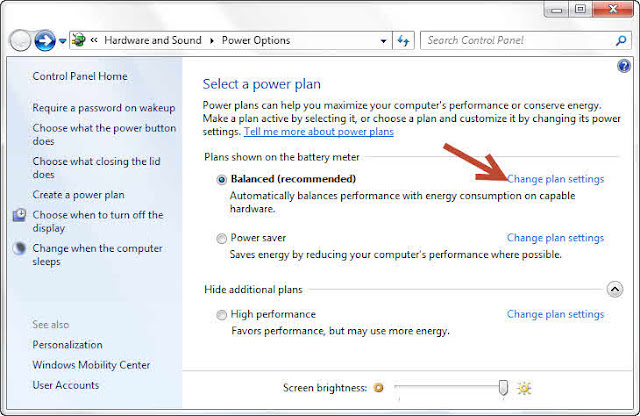
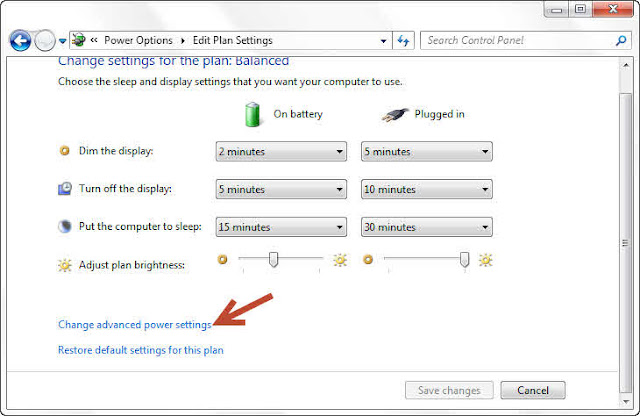
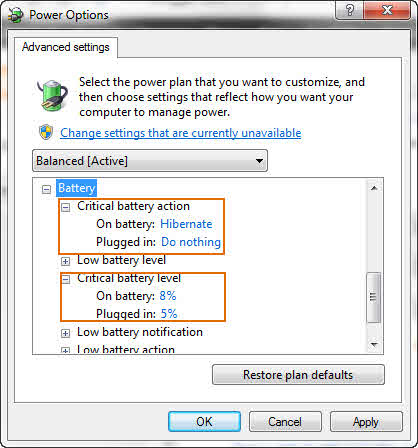

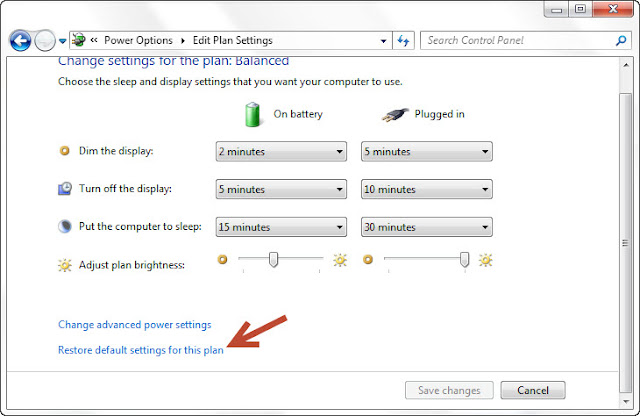
 dan kasih ane
dan kasih ane  ane ucapin terima kasih
ane ucapin terima kasih 
